 |
Создание отчетов в BPwin.
|
|
|
|
Слияние и расщепление моделей
Возможность слияния и расщепления моделей обеспечивает коллективную работу над проектом. Так, руководитель проекта может создать декомпозицию верхнего уровня и дать задание аналитикам продолжить декомпозицию каждой ветви дерева в виде отдельных моделей. После окончания работы над отдельными ветвями все подмодели могут быть слиты в единую модель. С другой стороны, отдельная ветвь модели может быть отщеплена для использования в качестве независимой модели, для доработки или архивирования.
| Таблица 7.2. Поля подвала каркаса (слева направо) | |
| Поле | Смысл |
| Node | Номер узла диаграммы (номер родительской работы) |
| Title | Имя диаграммы. По умолчанию — имя родительской работы |
| Number | C-Number, уникальный номер версии диаграммы |
| Page | Номер страницы, может использоваться как номер страницы при формировании папки |
BPwin использует для слияния и разветвления моделей стрелки вызова. Для слияния необходимо выполнить следующие условия:
· Обе сливаемые модели должны быть открыты в BPwin.
· Имя модели-источника, которое присоединяют к модели-цели, должно совпадать с именем стрелки вызова работы в модели-цели.
· Стрелкавызова должна исходить из недекомпозируемой работы (работа должна иметь диагональную черту в левом верхнем углу) (рис. 7.33).

Рис. 7.33. Стрелка вызова работы «Сборка и тестирование компьютеров» модели-цели
· Имена контекстной работы подсоединяемой модели-источника и работы на модели-цели, к которой мы подсоединяем модель-источник, должны совпадать.
· Модель-источник должна иметь, по крайней мере, одну диаграмму декомпозиции.
Для слияния моделей нужно щелкнуть правой кнопкой мыши по работе со стрелкой вызова в модели-цели и во всплывающем меню выбрать пункт Merge Model.
|
|
|
Появляется диалог, в котором следует указать опции слияния модели (рис. 7.34). При слиянии моделей объединяются и словари стрелок и работ. В случае одинаковых определений возможна перезапись определений или принятие определений из модели-источника. То же относится к именам стрелок, хранилищам данных и внешним ссылкам. (Хранилища данных и внешние ссылки — объекты диаграмм потоков данных, DFD, будут рассмотрены ниже.)

Рис. 7.34. Диалог Continue with merge
После подтверждения слияния (кнопка OK) модель-источник подсоединяется к модели-цели, стрелка вызова исчезает, а работа, от которой отходила стрелка вызова, становится декомпозируемой — к ней подсоединяется диаграмма декомпозиции первого уровня модели-источника. Стрелки, касающиеся работы на диаграмме модели-цели, автоматически не мигрируют в декомпозицию, а отображаются как неразрешенные. Их следует туннелировать вручную.
В процессе слияния модель-источник остается неизменной, и к модели-цели подключается фактически ее копия. Не нужно путать слияние моделей с синхронизацией. Если в дальнейшем модель-источник будет редактироваться, эти изменения автоматически не попадут в соответствующую ветвь модели-цели.
Разделение моделей производится аналогично. Для отщепления ветви от модели следует щелкнуть правой кнопкой мыши по декомпозированной работе (работа не должна иметь диагональной черты в левом верхнем углу) и выбрать во всплывающем меню пункт Split Model. В появившемся диалоге Split Options следует указать имя создаваемой модели. После подтверждения расщепления в старой модели работа станет недекомпозированной (признак — диагональная черта в левом верхнем углу), будет создана стрелка вызова, ее имя будет совпадать с именем новой модели, и, наконец, будет создана новая модель, причем имя контекстной работы будет совпадать с именем работы, от которой была «оторвана» декомпозиция.
|
|
|
Создание отчетов в BPwin
BPwin имеет мощный инструмент генерации отчетов. Отчеты по модели вызываются из пункта меню Report. Всего имеется семь типов отчетов:
1. Model Report. Включает информацию о контексте модели — имя модели, точку зрения, область, цель, имя автора, дату создания и др.
2. Diagram Report. Отчет по конкретной диаграмме. Включает список объектов (работ, стрелок, хранилищ данных, внешних ссылок и т. д.).
3. Diagram Object Report. Наиболее полный отчет по модели. Может включать полный список объектов модели (работ, стрелок с указанием их типа и др.) и свойства, определяемые пользователем.
4. Activity Cost Report. Отчет о результатах стоимостного анализа. Будет рассмотрен ниже.
5. Arrow Report. Отчет по стрелкам. Может содержать информацию из словаря стрелок, информацию о работе-источнике, работе-назначении стрелки и информацию о разветвлении и слиянии стрелок.
6. Data Usage Report. Отчет о результатах связывания модели процессов и модели данных.
7. Model Consistency Report. Отчет, содержащий список синтаксических ошибок модели.







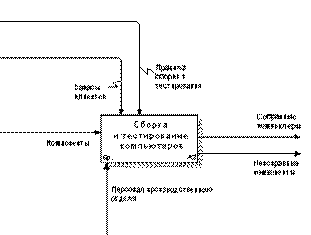 Рис. 8.1. Иллюстрация терминов ABC
При проведении стоимостного анализа в BPwin сначала задаются единицы измерения времени и денег. Для задания единиц измерения следует вызвать диалог Model Properties (меню Model), закладка ABC Units (рис. 8.2).
Рис. 8.1. Иллюстрация терминов ABC
При проведении стоимостного анализа в BPwin сначала задаются единицы измерения времени и денег. Для задания единиц измерения следует вызвать диалог Model Properties (меню Model), закладка ABC Units (рис. 8.2).
 Рис. 8.2. Настройка единиц измерения валюты и времени
Если в списке выбора отсутствует необходимая валюта (например, рубль), ее можно добавить. Диапазон измерения времени в списке Unit of measurment достаточен для большинства случаев — от секунд до лет.
Затем описываются центры затрат (cost centers). Для внесения центров затрат необходимо вызвать диалог Cost Center Editor из меню Model (рис. 8.3).
Рис. 8.2. Настройка единиц измерения валюты и времени
Если в списке выбора отсутствует необходимая валюта (например, рубль), ее можно добавить. Диапазон измерения времени в списке Unit of measurment достаточен для большинства случаев — от секунд до лет.
Затем описываются центры затрат (cost centers). Для внесения центров затрат необходимо вызвать диалог Cost Center Editor из меню Model (рис. 8.3).
 Рис. 8.3. Диалог Cost Center Editor
Каждому центру затрат следует дать подробное описание в окне Definition. Список центров затрат упорядочен. Порядок в списке можно менять при помощи стрелок, расположенных справа от списка. Задание определенной последовательности центров затрат в списке, во-первых, облегчает последующую работу при присвоении стоимости работам, а во-вторых, имеет значение при использовании единых стандартных отчетов в разных моделях. Хотя BPwin сохраняет информацию о стандартном отчете в файле BPWINRPT.INI, информация о центрах затрат и UDP сохраняется в виде указателей, т. е. хранятся не названия центров затрат, а их номера. Поэтому, если нужно использовать один и тот же стандартный отчет в разных моделях, списки центров затрат должны быть в них одинаковы.
Для задания стоимости работы (для каждой работы на диаграмме декомпозиции) следует щелкнуть правой кнопкой мыши по работе и на всплывающем меню выбрать Cost (рис. 8.4). В диалоге Activity Cost указывается частота проведения данной работы в рамках общего процесса (окно Frequency) и продолжительность (Duration). Затем следует выбрать в списке один из центров затрат и в окне Cost задать его стоимость. Аналогично назначаются суммы по каждому центру затрат, т. е. задается стоимость каждой работы по каждой статье расхода. Если в процессе назначения стоимости возникает необходимость внесения дополнительных центров затрат, диалог Cost Center Editor вызывается прямо из диалога Activity Properties/Cost соответствующей кнопкой.
Рис. 8.3. Диалог Cost Center Editor
Каждому центру затрат следует дать подробное описание в окне Definition. Список центров затрат упорядочен. Порядок в списке можно менять при помощи стрелок, расположенных справа от списка. Задание определенной последовательности центров затрат в списке, во-первых, облегчает последующую работу при присвоении стоимости работам, а во-вторых, имеет значение при использовании единых стандартных отчетов в разных моделях. Хотя BPwin сохраняет информацию о стандартном отчете в файле BPWINRPT.INI, информация о центрах затрат и UDP сохраняется в виде указателей, т. е. хранятся не названия центров затрат, а их номера. Поэтому, если нужно использовать один и тот же стандартный отчет в разных моделях, списки центров затрат должны быть в них одинаковы.
Для задания стоимости работы (для каждой работы на диаграмме декомпозиции) следует щелкнуть правой кнопкой мыши по работе и на всплывающем меню выбрать Cost (рис. 8.4). В диалоге Activity Cost указывается частота проведения данной работы в рамках общего процесса (окно Frequency) и продолжительность (Duration). Затем следует выбрать в списке один из центров затрат и в окне Cost задать его стоимость. Аналогично назначаются суммы по каждому центру затрат, т. е. задается стоимость каждой работы по каждой статье расхода. Если в процессе назначения стоимости возникает необходимость внесения дополнительных центров затрат, диалог Cost Center Editor вызывается прямо из диалога Activity Properties/Cost соответствующей кнопкой.
 Рис. 8.4. Задание стоимости работ в диалоге Activity Properties/Cost
Общие затраты по работе рассчитываются как сумма по всем центрам затрат. При вычислении затрат вышестоящей (родительской) работы сначала вычисляется произведение затрат дочерней работы на частоту работы (число раз, которое работа выполняется в рамках проведения родительской работы), затем результаты складываются. Если во всех работах модели включен режим Compute from Decompositions (рис. 8.4), подобные вычисления автоматически проводятся по всей иерархии работ снизу вверх (рис. 8.5).
Рис. 8.4. Задание стоимости работ в диалоге Activity Properties/Cost
Общие затраты по работе рассчитываются как сумма по всем центрам затрат. При вычислении затрат вышестоящей (родительской) работы сначала вычисляется произведение затрат дочерней работы на частоту работы (число раз, которое работа выполняется в рамках проведения родительской работы), затем результаты складываются. Если во всех работах модели включен режим Compute from Decompositions (рис. 8.4), подобные вычисления автоматически проводятся по всей иерархии работ снизу вверх (рис. 8.5).
 Рис. 8.5. Вычисление затрат родительской работы
Этот достаточно упрощенный принцип подсчета справедлив, если работы выполняются последовательно. Встроенные возможности BPwin позволяют разрабатывать упрощенные модели стоимости, которые, тем не менее, оказываются чрезвычайно полезными при предварительной оценке затрат. Если схема выполнения более сложная (например, работы производятся альтернативно), можно отказаться от подсчета и задать итоговые суммы для каждой работы вручную (Override Decompositions). В этом случае результаты расчетов с нижних уровней декомпозиции будут игнорироваться, и при расчетах на верхних уровнях будет учитываться сумма, заданная вручную. На любом уровне результаты расчетов сохраняются независимо от выбранного режима, поэтому при выключении опции Override Decompositions расчет снизу вверх производится обычным образом.
Для проведения более тонкого анализа можно воспользоваться специализированным средством стоимостного анализа EasyABC (ABC Technology, Inc.). BPwin имеет двунаправленный интерфейс с EasyABC. Для экспорта данных в EasyABC следует выбрать пункт меню File/Export/Node Tree, задать в диалоге Export Node Tree необходимые настройки и экспортировать дерево узлов в текстовый файл (.txt). Файл экспорта можно импортировать в EasyABC. После проведения необходимых расчетов результирующие данные можно импортировать из EasyABC в BPwin. Для импорта нужно выбрать меню File/Import/Costs и в диалоге Import Activity Costs выбрать необходимые установки.
Результаты стоимостного анализа могут существенно повлиять на очередность выполнения работ. Предположим, что для оценки качества изделия необходимо провести три работы:
· внешний осмотр — стоимость 50 руб.;
· пробное включение — стоимость 150 руб.;
· испытание на стенде — стоимость 300 руб.
Предположим также, что с точки зрения технологии очередность проведения работ несущественна, а вероятность выявления брака одинакова (50%). Пусть необходимо проверить восемь изделий. Если проводить работы в убывающем по стоимости порядке, то затраты на получение готового изделия составят:
300 руб. (испытание на стенде)*8 +150 руб. (пробное включение) *4 + 50 руб. (внешний осмотр) *2 = 3100 руб.
Если проводить работы в возрастающем по стоимости порядке, то на получение готового изделия будет затрачено:
50 руб. (внешний осмотр) *8 +150 руб. (пробное включение) *4 + 300 руб. (испытание на стенде) *2 = 1600 руб.
Следовательно, с целью минимизации затрат первой должна быть выполнена наиболее дешевая работа, затем — средняя по стоимости и в конце — наиболее дорогая.
Результаты стоимостного анализа наглядно представляются на специальном отчете BPwin, настройка которого производится в диалоговом окне Activity Cost Report (меню Tools/Reports/Activity Cost Report) (рис. 8.6). Отчет позволяет документировать имя, номер, определение и стоимость работ, как суммарную, так и раздельно по центрам затрат.
Рис. 8.5. Вычисление затрат родительской работы
Этот достаточно упрощенный принцип подсчета справедлив, если работы выполняются последовательно. Встроенные возможности BPwin позволяют разрабатывать упрощенные модели стоимости, которые, тем не менее, оказываются чрезвычайно полезными при предварительной оценке затрат. Если схема выполнения более сложная (например, работы производятся альтернативно), можно отказаться от подсчета и задать итоговые суммы для каждой работы вручную (Override Decompositions). В этом случае результаты расчетов с нижних уровней декомпозиции будут игнорироваться, и при расчетах на верхних уровнях будет учитываться сумма, заданная вручную. На любом уровне результаты расчетов сохраняются независимо от выбранного режима, поэтому при выключении опции Override Decompositions расчет снизу вверх производится обычным образом.
Для проведения более тонкого анализа можно воспользоваться специализированным средством стоимостного анализа EasyABC (ABC Technology, Inc.). BPwin имеет двунаправленный интерфейс с EasyABC. Для экспорта данных в EasyABC следует выбрать пункт меню File/Export/Node Tree, задать в диалоге Export Node Tree необходимые настройки и экспортировать дерево узлов в текстовый файл (.txt). Файл экспорта можно импортировать в EasyABC. После проведения необходимых расчетов результирующие данные можно импортировать из EasyABC в BPwin. Для импорта нужно выбрать меню File/Import/Costs и в диалоге Import Activity Costs выбрать необходимые установки.
Результаты стоимостного анализа могут существенно повлиять на очередность выполнения работ. Предположим, что для оценки качества изделия необходимо провести три работы:
· внешний осмотр — стоимость 50 руб.;
· пробное включение — стоимость 150 руб.;
· испытание на стенде — стоимость 300 руб.
Предположим также, что с точки зрения технологии очередность проведения работ несущественна, а вероятность выявления брака одинакова (50%). Пусть необходимо проверить восемь изделий. Если проводить работы в убывающем по стоимости порядке, то затраты на получение готового изделия составят:
300 руб. (испытание на стенде)*8 +150 руб. (пробное включение) *4 + 50 руб. (внешний осмотр) *2 = 3100 руб.
Если проводить работы в возрастающем по стоимости порядке, то на получение готового изделия будет затрачено:
50 руб. (внешний осмотр) *8 +150 руб. (пробное включение) *4 + 300 руб. (испытание на стенде) *2 = 1600 руб.
Следовательно, с целью минимизации затрат первой должна быть выполнена наиболее дешевая работа, затем — средняя по стоимости и в конце — наиболее дорогая.
Результаты стоимостного анализа наглядно представляются на специальном отчете BPwin, настройка которого производится в диалоговом окне Activity Cost Report (меню Tools/Reports/Activity Cost Report) (рис. 8.6). Отчет позволяет документировать имя, номер, определение и стоимость работ, как суммарную, так и раздельно по центрам затрат.
 Рис. 8.6. Диалог настройки отчета по стоимости работ
Результаты отображаются и непосредственно на диаграммах. В левом нижнем углу прямоугольника работы может показываться либо стоимость (по умолчанию), либо продолжительность, либо частота проведения работы. Настройка отображения осуществляется в диалоге Model Properties (меню Model/Model Properties), закладка Display (ABC Data, ABC Units).
Свойства, определяемые пользователем (UDP)
АВС позволяет оценить стоимостные и временные характеристики системы. Если стоимостных показателей недостаточно, имеется возможность внесения собственных метрик — свойств, определенных пользователем — (User Defined Properties, UDP). UDP позволяют провести дополнительный анализ, хотя и без суммирующих подсчетов.
Для описания UDP служит диалог User-Defined Property Editor (меню Model/UDP Definition Editor) (рис. 8.7). В верхнем окне диалога вносится имя UDP, в списке выбора Datatype описывается тип свойства. Имеется возможность задания 18 различных типов UDP, в том числе управляющих команд и массивов, объединенных по категориям. Для внесения категории следует задать имя категории в окне New Keyword и щелкнуть по кнопке Add Category. Для присвоения свойства категории необходимо выбрать UDP из списка, затем категорию из списка категорий и щелкнуть по кнопке Update. Одна категория может объединять несколько свойств, в то же время одно свойство может входить в несколько категорий. Свойство типа List может содержать массив предварительно определенных значений. Для определения области значений UDP типа List следует задать значение свойства в окне New Keyword и щелкнуть по кнопке Add Member. Значения из списка можно редактировать и удалять.
Рис. 8.6. Диалог настройки отчета по стоимости работ
Результаты отображаются и непосредственно на диаграммах. В левом нижнем углу прямоугольника работы может показываться либо стоимость (по умолчанию), либо продолжительность, либо частота проведения работы. Настройка отображения осуществляется в диалоге Model Properties (меню Model/Model Properties), закладка Display (ABC Data, ABC Units).
Свойства, определяемые пользователем (UDP)
АВС позволяет оценить стоимостные и временные характеристики системы. Если стоимостных показателей недостаточно, имеется возможность внесения собственных метрик — свойств, определенных пользователем — (User Defined Properties, UDP). UDP позволяют провести дополнительный анализ, хотя и без суммирующих подсчетов.
Для описания UDP служит диалог User-Defined Property Editor (меню Model/UDP Definition Editor) (рис. 8.7). В верхнем окне диалога вносится имя UDP, в списке выбора Datatype описывается тип свойства. Имеется возможность задания 18 различных типов UDP, в том числе управляющих команд и массивов, объединенных по категориям. Для внесения категории следует задать имя категории в окне New Keyword и щелкнуть по кнопке Add Category. Для присвоения свойства категории необходимо выбрать UDP из списка, затем категорию из списка категорий и щелкнуть по кнопке Update. Одна категория может объединять несколько свойств, в то же время одно свойство может входить в несколько категорий. Свойство типа List может содержать массив предварительно определенных значений. Для определения области значений UDP типа List следует задать значение свойства в окне New Keyword и щелкнуть по кнопке Add Member. Значения из списка можно редактировать и удалять.
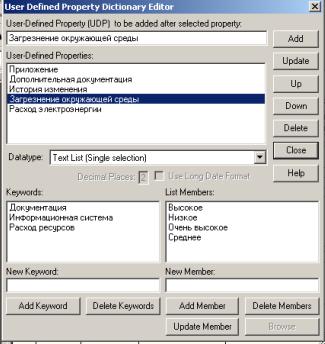 Рис. 8.7. Диалог описания UDP
Каждой работе можно поставить в соответствие набор UDP. Для этого следует щелкнуть правой кнопкой мыши по работе и выбрать пункт меню UDP. В закладке UDP Values диалога IDEF0 Activity Properties можно задать значения UDP. Результат задания можно проанализировать в отчете Diagram Object Report (меню Tools/Report/Diagram Object Report) (рис. 8.8).
Диаграммы потоков данных
Диаграммы потоков данных (Data Flow Diagramming) являются основным средством моделирования функциональных требований к проектируемой системе. Требования представляются в виде иерархии процессов, связанных потоками данных. Диаграммы потоков данных показывают, как каждый процесс преобразует свои входные данные в выходные, и выявляют отношения между этими процессами. DFD-диаграммы успешно используются как дополнение к модели IDEF0 для описания документооборота и обработки информации. Подобно IDEF0, DFD представляет моделируемую систему как сеть связанных работ. Основные компоненты DFD (как было сказано выше) – процессы или работы, внешние сущности, потоки данных, накопители данных (хранилища).
Рис. 8.7. Диалог описания UDP
Каждой работе можно поставить в соответствие набор UDP. Для этого следует щелкнуть правой кнопкой мыши по работе и выбрать пункт меню UDP. В закладке UDP Values диалога IDEF0 Activity Properties можно задать значения UDP. Результат задания можно проанализировать в отчете Diagram Object Report (меню Tools/Report/Diagram Object Report) (рис. 8.8).
Диаграммы потоков данных
Диаграммы потоков данных (Data Flow Diagramming) являются основным средством моделирования функциональных требований к проектируемой системе. Требования представляются в виде иерархии процессов, связанных потоками данных. Диаграммы потоков данных показывают, как каждый процесс преобразует свои входные данные в выходные, и выявляют отношения между этими процессами. DFD-диаграммы успешно используются как дополнение к модели IDEF0 для описания документооборота и обработки информации. Подобно IDEF0, DFD представляет моделируемую систему как сеть связанных работ. Основные компоненты DFD (как было сказано выше) – процессы или работы, внешние сущности, потоки данных, накопители данных (хранилища).
 Рис. 8.8. Диалог настройки отчета Diagram Object Report
В BPwin для построения диаграмм потоков данных используется нотация Гейна-Сарсона.
Для того чтобы дополнить модель IDEF0 диаграммой DFD, нужно в процессе декомпозиции в диалоге Activity Box Count «кликнуть» по радио-кнопке DFD. В палитре инструментов на новой диаграмме DFD появляются новые кнопки:
· (External Reference) — добавить в диаграмму внешнюю ссылку;
· (Data store) — добавить в диаграмму хранилище данных;
· Diagram Dictionary Editor – ссылка на другую страницу. В отличие от IDEF0 этот инструмент позволяет направить стрелку на любую диаграмму (а не только на верхний уровень).
В отличие от стрелок IDEF0, которые представляют собой жесткие взаимосвязи, стрелки DFD показывают, как объекты (включая данные) двигаются от одной работы к другой. Это представление потоков совместно с хранилищами данных и внешними сущностями делает модели DFD более похожими на физические характеристики системы — движение объектов, хранение объектов, поставка и распространение объектов (рис. 8.9).
В отличие от IDEF0, где система рассматривается как взаимосвязанные работы, DFD рассматривает систему как совокупность предметов. Контекстная диаграмма часто включает работы и внешние ссылки. Работы обычно именуются по названию системы, например «Система обработки информации». Включение внешних ссылок в контекстную диаграмму не отменяет требования методологии четко определить цель, область и единую точку зрения на моделируемую систему.
Рис. 8.8. Диалог настройки отчета Diagram Object Report
В BPwin для построения диаграмм потоков данных используется нотация Гейна-Сарсона.
Для того чтобы дополнить модель IDEF0 диаграммой DFD, нужно в процессе декомпозиции в диалоге Activity Box Count «кликнуть» по радио-кнопке DFD. В палитре инструментов на новой диаграмме DFD появляются новые кнопки:
· (External Reference) — добавить в диаграмму внешнюю ссылку;
· (Data store) — добавить в диаграмму хранилище данных;
· Diagram Dictionary Editor – ссылка на другую страницу. В отличие от IDEF0 этот инструмент позволяет направить стрелку на любую диаграмму (а не только на верхний уровень).
В отличие от стрелок IDEF0, которые представляют собой жесткие взаимосвязи, стрелки DFD показывают, как объекты (включая данные) двигаются от одной работы к другой. Это представление потоков совместно с хранилищами данных и внешними сущностями делает модели DFD более похожими на физические характеристики системы — движение объектов, хранение объектов, поставка и распространение объектов (рис. 8.9).
В отличие от IDEF0, где система рассматривается как взаимосвязанные работы, DFD рассматривает систему как совокупность предметов. Контекстная диаграмма часто включает работы и внешние ссылки. Работы обычно именуются по названию системы, например «Система обработки информации». Включение внешних ссылок в контекстную диаграмму не отменяет требования методологии четко определить цель, область и единую точку зрения на моделируемую систему.
 Рис. 8.9. Пример диаграммы DFD
В DFD работы (процессы) представляют собой функции системы, преобразующие входы в выходы. Хотя работы изображаются прямоугольниками со скругленными углами, смысл их совпадает со смыслом работ IDEF0 и IDEF3. Так же, как процессы IDEF3, они имеют входы и выходы, но не поддерживают управления и механизмы, как IDEF0 (рис. 8.9) (блоки «Проверка и внесение клиентов», «Внесение заказов»).
Внешние сущности изображают входы в систему и/или выходы из системы. Внешние сущности изображаются в виде прямоугольника с тенью и обычно располагаются по краям диаграммы (рис. 8.9, блок «Звонки клиентов). Одна внешняя сущность может быть использована многократно на одной или нескольких диаграммах. Обычно такой прием используют, чтобы не рисовать слишком длинных и запутанных стрелок.
Потоки работ изображаются стрелками и описывают движение объектов из одной части системы в другую. Поскольку в DFD каждая сторона работы не имеет четкого назначения, как в IDEF0, стрелки могут подходить и выходить из любой грани прямоугольника работы. В DFD также применяются двунаправленные стрелки для описания диалогов типа «команда-ответ» между работами, между работой и внешней сущностью и между внешними сущностями (рис. 8.9).
В отличие от стрелок, описывающих объекты в движении, хранилища данных изображают объекты в покое (рис. 8.10).
Рис. 8.9. Пример диаграммы DFD
В DFD работы (процессы) представляют собой функции системы, преобразующие входы в выходы. Хотя работы изображаются прямоугольниками со скругленными углами, смысл их совпадает со смыслом работ IDEF0 и IDEF3. Так же, как процессы IDEF3, они имеют входы и выходы, но не поддерживают управления и механизмы, как IDEF0 (рис. 8.9) (блоки «Проверка и внесение клиентов», «Внесение заказов»).
Внешние сущности изображают входы в систему и/или выходы из системы. Внешние сущности изображаются в виде прямоугольника с тенью и обычно располагаются по краям диаграммы (рис. 8.9, блок «Звонки клиентов). Одна внешняя сущность может быть использована многократно на одной или нескольких диаграммах. Обычно такой прием используют, чтобы не рисовать слишком длинных и запутанных стрелок.
Потоки работ изображаются стрелками и описывают движение объектов из одной части системы в другую. Поскольку в DFD каждая сторона работы не имеет четкого назначения, как в IDEF0, стрелки могут подходить и выходить из любой грани прямоугольника работы. В DFD также применяются двунаправленные стрелки для описания диалогов типа «команда-ответ» между работами, между работой и внешней сущностью и между внешними сущностями (рис. 8.9).
В отличие от стрелок, описывающих объекты в движении, хранилища данных изображают объекты в покое (рис. 8.10).
 Рис. 8.10. Хранилище данных
В материальных системах хранилища данных изображаются там, где объекты ожидают обработки, например в очереди. В системах обработки информации хранилища данных являются механизмом, который позволяет сохранить данные для последующих процессов.
В DFD стрелки могут сливаться и разветвляться, что позволяет описать декомпозицию стрелок. Каждый новый сегмент сливающейся или разветвляющейся стрелки может иметь собственное имя.
Диаграммы DFD могут быть построены с использованием традиционного структурного анализа, подобно тому, как строятся диаграммы IDEF0.
В DFD номер каждой работы может включать префикс, номер родительской работы (А) и номер объекта. Номер объекта — это уникальный номер работы на диаграмме. Например, работа может иметь номер А.12.4. Уникальный номер имеют хранилища данных и внешние сущности независимо от их расположения на диаграмме. Каждое хранилище данных имеет префикс D и уникальный номер, например D5. Каждая внешняя сущность имеет префикс Е и уникальный номер, например Е5.
Метод описания процессов IDEF3
Наличие в диаграммах DFD элементов для обозначения источников, приемников и хранилищ данных позволяет более эффективно и наглядно описать процесс документооборота. Однако для описания логики взаимодействия информационных потоков более подходит IDEF3, называемая также workflow diagramming, — методология моделирования, использующая графическое описание информационных потоков, взаимоотношений между процессами обработки информации и объектов, являющихся частью этих процессов. Диаграммы Workflow могут быть использованы в моделировании бизнес-процессов для анализа завершенности процедур обработки информации. С их помощью можно описывать сценарии действий сотрудников организации, например последовательность обработки заказа или события, которые необходимо обработать за конечное время. Каждый сценарий сопровождается описанием процесса и может быть использован для документирования каждой функции.
IDEF3 — это метод, имеющий основной целью дать возможность аналитикам описать ситуацию, когда процессы выполняются в определенной последовательности, а также описать объекты, участвующие совместно в одном процессе.
Техника описания набора данных IDEF3 является частью структурного анализа. В отличие от некоторых методик описаний процессов IDEF3 не ограничивает аналитика чрезмерно жесткими рамками синтаксиса, что может привести к созданию неполных или противоречивых моделей.
IDEF3 может быть также использован как метод создания процессов. IDEF3 дополняет IDEF0 и содержит все необходимое для построения моделей, которые в дальнейшем могут быть использованы для имитационного анализа.
Каждая работа в IDEF3 описывает какой-либо сценарий бизнес-процесса и может являться составляющей другой работы. Поскольку сценарий описывает цель и рамки модели, важно, чтобы работы именовались отглагольным существительным, обозначающим процесс действия, или фразой, содержащей такое существительное.
Точка зрения на модель должна быть документирована. Обычно это точка зрения человека, ответственного за работу в целом. Также необходимо документировать цель модели — те вопросы, на которые призвана ответить модель.
Диаграмма является основной единицей описания в IDEF3. Важно правильно построить диаграммы, поскольку они предназначены для чтения другими людьми (а не только автором).
Единицы работы — Unit of Work (UOW) — также называемые работами (activity), являются центральными компонентами модели. В IDEF3 работы изображаются прямоугольниками с прямыми углами и имеют имя, выраженное отглагольным существительным, обозначающим процесс действия, одиночным или в составе фразы, и номер (идентификатор); другое имя существительное в составе той же фразы обычно отображает основной выход (результат) работы (например, «Изготовление изделия»). Часто имя существительное в имени работы меняется в процессе моделирования, поскольку модель может уточняться и редактироваться. Идентификатор работы присваивается при создании и не меняется никогда. Даже если работа будет удалена, ее идентификатор не будет вновь использоваться для других работ. Обычно номер работы состоит из номера родительской работы и порядкового номера на текущей диаграмме.
Связи показывают взаимоотношения работ. Все связи в IDEF3 однонаправлены и могут быть направлены куда угодно, но обычно диаграммы IDEF3 стараются построить так, чтобы связи были направлены слева направо. В IDEF3 различают три типа стрелок, изображающих связи, стиль которых устанавливается через меню Edit/Arrow Style:
Старшая (Precedence)
Рис. 8.10. Хранилище данных
В материальных системах хранилища данных изображаются там, где объекты ожидают обработки, например в очереди. В системах обработки информации хранилища данных являются механизмом, который позволяет сохранить данные для последующих процессов.
В DFD стрелки могут сливаться и разветвляться, что позволяет описать декомпозицию стрелок. Каждый новый сегмент сливающейся или разветвляющейся стрелки может иметь собственное имя.
Диаграммы DFD могут быть построены с использованием традиционного структурного анализа, подобно тому, как строятся диаграммы IDEF0.
В DFD номер каждой работы может включать префикс, номер родительской работы (А) и номер объекта. Номер объекта — это уникальный номер работы на диаграмме. Например, работа может иметь номер А.12.4. Уникальный номер имеют хранилища данных и внешние сущности независимо от их расположения на диаграмме. Каждое хранилище данных имеет префикс D и уникальный номер, например D5. Каждая внешняя сущность имеет префикс Е и уникальный номер, например Е5.
Метод описания процессов IDEF3
Наличие в диаграммах DFD элементов для обозначения источников, приемников и хранилищ данных позволяет более эффективно и наглядно описать процесс документооборота. Однако для описания логики взаимодействия информационных потоков более подходит IDEF3, называемая также workflow diagramming, — методология моделирования, использующая графическое описание информационных потоков, взаимоотношений между процессами обработки информации и объектов, являющихся частью этих процессов. Диаграммы Workflow могут быть использованы в моделировании бизнес-процессов для анализа завершенности процедур обработки информации. С их помощью можно описывать сценарии действий сотрудников организации, например последовательность обработки заказа или события, которые необходимо обработать за конечное время. Каждый сценарий сопровождается описанием процесса и может быть использован для документирования каждой функции.
IDEF3 — это метод, имеющий основной целью дать возможность аналитикам описать ситуацию, когда процессы выполняются в определенной последовательности, а также описать объекты, участвующие совместно в одном процессе.
Техника описания набора данных IDEF3 является частью структурного анализа. В отличие от некоторых методик описаний процессов IDEF3 не ограничивает аналитика чрезмерно жесткими рамками синтаксиса, что может привести к созданию неполных или противоречивых моделей.
IDEF3 может быть также использован как метод создания процессов. IDEF3 дополняет IDEF0 и содержит все необходимое для построения моделей, которые в дальнейшем могут быть использованы для имитационного анализа.
Каждая работа в IDEF3 описывает какой-либо сценарий бизнес-процесса и может являться составляющей другой работы. Поскольку сценарий описывает цель и рамки модели, важно, чтобы работы именовались отглагольным существительным, обозначающим процесс действия, или фразой, содержащей такое существительное.
Точка зрения на модель должна быть документирована. Обычно это точка зрения человека, ответственного за работу в целом. Также необходимо документировать цель модели — те вопросы, на которые призвана ответить модель.
Диаграмма является основной единицей описания в IDEF3. Важно правильно построить диаграммы, поскольку они предназначены для чтения другими людьми (а не только автором).
Единицы работы — Unit of Work (UOW) — также называемые работами (activity), являются центральными компонентами модели. В IDEF3 работы изображаются прямоугольниками с прямыми углами и имеют имя, выраженное отглагольным существительным, обозначающим процесс действия, одиночным или в составе фразы, и номер (идентификатор); другое имя существительное в составе той же фразы обычно отображает основной выход (результат) работы (например, «Изготовление изделия»). Часто имя существительное в имени работы меняется в процессе моделирования, поскольку модель может уточняться и редактироваться. Идентификатор работы присваивается при создании и не меняется никогда. Даже если работа будет удалена, ее идентификатор не будет вновь использоваться для других работ. Обычно номер работы состоит из номера родительской работы и порядкового номера на текущей диаграмме.
Связи показывают взаимоотношения работ. Все связи в IDEF3 однонаправлены и могут быть направлены куда угодно, но обычно диаграммы IDEF3 стараются построить так, чтобы связи были направлены слева направо. В IDEF3 различают три типа стрелок, изображающих связи, стиль которых устанавливается через меню Edit/Arrow Style:
Старшая (Precedence)
 сплошная линия, связывающая единицы работ (UOW). Рисуется слева направо или сверху вниз. Показывает, что работа-источник должна закончиться прежде, чем работа-цель начнется.
Отношения (Relational Link)
сплошная линия, связывающая единицы работ (UOW). Рисуется слева направо или сверху вниз. Показывает, что работа-источник должна закончиться прежде, чем работа-цель начнется.
Отношения (Relational Link)
 пунктирная линия, использующаяся для изображения связей между единицами работ (UOW) а также между единицами работ и объектами ссылок.
Потоки объектов (Object Flow)
пунктирная линия, использующаяся для изображения связей между единицами работ (UOW) а также между единицами работ и объектами ссылок.
Потоки объектов (Object Flow)
 стрелка с двумя наконечниками, применяется для описания того факта, что объект используется в двух или более единицах работы, например, когда объект порождается в одной работе и используется в другой.
Старшая связь показывает, что работа-источник заканчивается ранее, чем начинается работа-цель. Часто результатом работы-источника становится объект, необходимый для запуска работы-цели. В этом случае стрелку, обозначающую объект, изображают с двойным наконечником. Имя стрелки должно ясно идентифицировать отображаемый объект. Поток объектов имеет ту же семантику, что и старшая стрелка.
Отношение показывает, что стрелка является альтернативой старшей стрелке или потоку объектов в смысле задания последовательности выполнения работ — работа-источник не обязательно должна закончиться, прежде чем работа-цель начнется. Более того, работа-цель может закончиться прежде, чем закончится работа-источник.
Окончание одной работы может служить сигналом к началу нескольких работ, или же одна работа для своего запуска может ожидать окончания нескольких работ. Для отображения логики взаимодействия стрелок при слиянии и разветвлении или для отображения множества событий, которые могут или должны быть завершены перед началом следующей работы, используются перекрестки (Junction). Различают перекрестки для слияния (Fan-in Junction) и разветвления стрелок (Fan-out Junction). Перекресток не может использоваться одновременно для слияния и для разветвления. Для внесения перекрестка служит кнопка
стрелка с двумя наконечниками, применяется для описания того факта, что объект используется в двух или более единицах работы, например, когда объект порождается в одной работе и используется в другой.
Старшая связь показывает, что работа-источник заканчивается ранее, чем начинается работа-цель. Часто результатом работы-источника становится объект, необходимый для запуска работы-цели. В этом случае стрелку, обозначающую объект, изображают с двойным наконечником. Имя стрелки должно ясно идентифицировать отображаемый объект. Поток объектов имеет ту же семантику, что и старшая стрелка.
Отношение показывает, что стрелка является альтернативой старшей стрелке или потоку объектов в смысле задания последовательности выполнения работ — работа-источник не обязательно должна закончиться, прежде чем работа-цель начнется. Более того, работа-цель может закончиться прежде, чем закончится работа-источник.
Окончание одной работы может служить сигналом к началу нескольких работ, или же одна работа для своего запуска может ожидать окончания нескольких работ. Для отображения логики взаимодействия стрелок при слиянии и разветвлении или для отображения множества событий, которые могут или должны быть завершены перед началом следующей работы, используются перекрестки (Junction). Различают перекрестки для слияния (Fan-in Junction) и разветвления стрелок (Fan-out Junction). Перекресток не может использоваться одновременно для слияния и для разветвления. Для внесения перекрестка служит кнопка
 — (добавить в диаграмму перекресток — Junction) в палитре инструментов. В диалоге Select Junction Type необходимо указать тип перекрестка.
Смысл каждого типа приведен в таблице 8.1.
Все перекрестки на диаграмме нумеруются, каждый номер имеет префикс J. Можно редактировать свойства перекрестка при помощи диалога Junction Properties, который вызывается в контекстном меню перекрестка командой Definition/Note. В отличие от IDEF0 и DFD в IDEF3 стрелки могут сливаться и разветвляться только через перекрестки.
Объект ссылки в IDEF3 выражает некую идею, концепцию или данные, которые нельзя связать со стрелкой, перекрестком или работой. Для внесения объекта ссылки служит кнопка
— (добавить в диаграмму перекресток — Junction) в палитре инструментов. В диалоге Select Junction Type необходимо указать тип перекрестка.
Смысл каждого типа приведен в таблице 8.1.
Все перекрестки на диаграмме нумеруются, каждый номер имеет префикс J. Можно редактировать свойства перекрестка при помощи диалога Junction Properties, который вызывается в контекстном меню перекрестка командой Definition/Note. В отличие от IDEF0 и DFD в IDEF3 стрелки могут сливаться и разветвляться только через перекрестки.
Объект ссылки в IDEF3 выражает некую идею, концепцию или данные, которые нельзя связать со стрелкой, перекрестком или работой. Для внесения объекта ссылки служит кнопка
 — (добавить в диаграмму объект ссылки — Referent) в палитре инструментов. Объект ссылки изображается в виде прямоугольника, похожего на прямоугольник работы
— (добавить в диаграмму объект ссылки — Referent) в палитре инструментов. Объект ссылки изображается в виде прямоугольника, похожего на прямоугольник работы
 . Имя объекта ссылки задается в диалоге Referent (пункт Name контекстного меню), в качестве имени можно использовать имя какой-либо стрелки с других диаграмм или имя сущности из модели данных. Объекты ссылки должны быть связаны с единицами работ или перекрестками пунктирными линиями. Официальная спецификация IDEF3 различает три стиля объектов ссылок — безусловные (unconditional), синхронные (synchronous) и асинхронные (asynchronous). BPwin поддерживает только безусловные объекты ссылок. Синхронные и асинхронные объекты ссылок, используемые в диаграммах переходов состояний объектов, не поддерживаются.
. Имя объекта ссылки задается в диалоге Referent (пункт Name контекстного меню), в качестве имени можно использовать имя какой-либо стрелки с других диаграмм или имя сущности из модели данных. Объекты ссылки должны быть связаны с единицами работ или перекрестками пунктирными линиями. Официальная спецификация IDEF3 различает три стиля объектов ссылок — безусловные (unconditional), синхронные (synchronous) и асинхронные (asynchronous). BPwin поддерживает только безусловные объекты ссылок. Синхронные и асинхронные объекты ссылок, используемые в диаграммах переходов состояний объектов, не поддерживаются.
| Таблица 8.1. Типы перекрестков | |||
| Обозначение | Наименование | Смысл в случае слияния стрелок (Fan-in Junction) | Смысл в случае разветвления стрелок (Fan-out Junction) |

| Asynchronous AND | Все предшествующие процессы должны быть завершены | Все следующие процессы должны быть запущены |

| Synchronous AND | Все предшествующие процессы завершены одновременно | Все следующие процессы запускаются одновременно |

| Asynchronous OR | Один или несколько предшествующих процессов должны быть завершены | Один или несколько следующих процессов должны быть запущены |

| Synchronous OR | Один или несколько предшествующих процессов завершены одновременно | Один или несколько следующих процессов запускаются одновременно |

| XOR (Exclusive OR) | Только один предшествующий процесс завершен | Только один следующий процесс запускается |
При внесении объектов ссылок помимо имени следует указывать тип объекта ссылки. Типы объектов ссылок приведены в таблице 8.2.
|
|
|
|
|
|
|
|
|
В IDEF3 декомпозиция используется для детализации работ. Методология IDEF3 позволяет декомпозировать работу многократно, т. е. работа может иметь множество дочерних работ. Это позволяет в одной модели описать альтернативные потоки. Возможность множественной декомпозиции предъявляет дополнительные требования к нумерации работ. Так, номер работы состоит из номера родительской работы, версии декомпозиции и собственного номера работы на текущей диаграмме.
Рассмотрим процесс декомпозиции диаграмм IDEF3, включающий взаимодействие автора (аналитика) и одного или нескольких экспертов предметной области.
Перед проведением сеанса экспертизы у экспертов предметной области должны быть документированные сценарии и рамки модели, для того чтобы понять цели декомпозиции. Обычно эксперт предметной области передает аналитику текстовое описание сценария. В дополнение к этому может существовать документация, описывающая интересующие процессы. Из этой информации аналитик должен составить предварительный список работ (отглагольные существительные, обозначающие процесс) и объектов (существительные, обозначающие результат выполнения работы), которые необходимы для перечисленных работ. В некоторых случаях целесообразно создать графическую модель для представления ее эксперту предметной области.
| Таблица 8.2. Типы объектов ссылок | |
| Тип объекта ссылки | Цель описания |
| OBJECT | Описывает участие важного объекта в работе |
| GOTO | Инструмент циклического перехода (в повторяющейся последовательности работ), возможно на текущей диаграмме, но не обязательно. Если все работы цикла присутствуют на текущей диаграмме, цикл может также изображаться стрелкой, возвращающейся на стартовую работу. GOTO может ссылаться на перекресток |
| UOB (Unit of behaviour) | Применяется, когда необходимо подчеркнуть множественное использование какой-либо работы, но без цикла. Например, работа «Контроль качества» может быть использована в процессе «Изготовление изделия» несколько раз, после каждой единичной операции. Обычно этот тип ссылки не используется для моделирования автоматически запускающихся работ |
| NOTE | Используется для документирования важной информации, относящейся к каким-либо графическим объектам на диаграмме. NOTE является альтернативой внесению текстового объекта в диаграмму |
| ELAB (Elaboration) | Используется для усовершенствования графиков или их более детального описания. Обычно употребляется для детального описания разветвления и слияния стрелок на перекрестках |
На рисунке 8.11 представлено описание процесса «Сборка настольных компьютеров» в методологии IDEF3.
Поскольку разные фрагменты модели IDEF3 могут быть созданы разными группами аналитиков в разное время, IDEF3 поддерживает простую схему нумерации работ в рамках всей модели. Разные аналитики оперируют разными диапазонами номеров, работая при этом независимо. Пример выделения диапазона приведен в табл. 8.3.
В результате дополнения диаграмм IDEF0 диаграммами DFD и IDEF3 может быть создана смешанная модель, которая наилучшим образом описывает все стороны деятельности предприятия. Иерархию работ в смешанной модели можно увидеть в окне Model Explorer (рис. 8.12). Модели в нотации IDEF0 изображаются зеленым цветом, в IDEF3 — желтым, в DFD — голубым.
| Таблица 8.3. Диапазоны номеров работ | |
| Аналитик | Диапазон номеров IDEF3 |
| Иванов | 1-999 |
| Петров | 1000-1999 |
| Сидоров | 2000-2999 |

Рис. 8.11. Описание процесса в методологии IDEF3

Рис. 8.12. Представление смешанной модели в окне Model Explorer
Имитационное моделирование
Оценочные аспекты моделирования предметной области связаны с разрабатываемыми показателями эффективности автоматизируемых процессов.
Метод функционального моделирования позволяет оптимизировать существующие на предприятии бизнес-процессы, однако для оптимизации конкретных технологических операций функциональной модели может быть недостаточно. В этом случае целесообразно использовать имитационное моделирование.
Имитационное моделирование – это метод, позволяющий строить модели, учитывающие время выполнения операций, и обеспечивающий наиболее полные средства анализа динамики бизнес-процессов. Имитационные модели описывают не только потоки сущностей, информации и управления, но и различные метрики. Полученную модель можно «проиграть» во времени и получить статистику происходящих процессов так, как это было бы в реальности. В имитационной модели изменения процессов и данных ассоциируются с событиями. «Проигрывание» модели заключается в последовательном переходе от одного события к другому.
Связь между имитационными моделями и моделями процессов заключается в возможности преобразования модели процессов в имитационную модель. Имитационная модель дает больше информации для анализа системы, в свою очередь результаты такого анализа могут быть причиной модификации модели процессов.
Одним из наиболее эффективных инструментов имитационного моделирования является система ARENA, разработанная фирмой System Modeling Corporation. Система позволяет строить имитационные модели, проигрывать их и анализировать результаты.
Имитационная модель включает следующие основные элементы:
· Источники и стоки (Create и Dispose). Источники — это элементы, от которых в модель поступает информация или объекты. По смыслу они близки к понятиям «внешняя ссылка» на DFD-диаграммах или «объект ссылки» на диаграммах IDEF3. Скорость поступления данных или объектов от источника обычно задается статистической функцией. Сток — это устройство для приема информации или объектов.
· Очереди (
|
|
|


